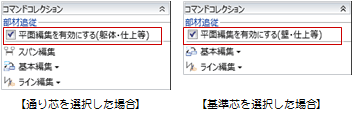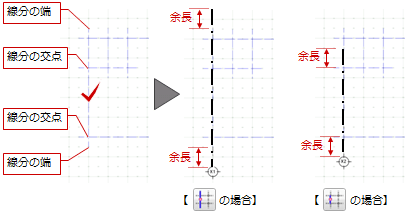通り芯
通り芯
通り芯を描きます。また、柱・壁・梁の入力時に部材の面を合わせるためのラインを設定します。
通り芯を描くM110710_trs_sec01
 「通り芯」をクリックします。
「通り芯」をクリックします。- 入力モードが
 「線分」の
「線分」の 「線分」であることを確認します。
「線分」であることを確認します。
( の操作については、「入力モード」を参照)
の操作については、「入力モード」を参照) - 表示する階や記号の位置、通り芯の名称を設定します。
- 通り芯の入力点をクリックします。
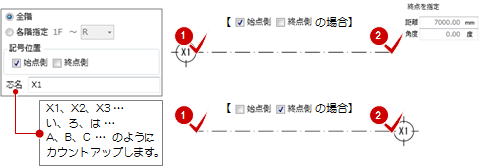
メモ
- 「オフセット」を入力することで、クリックした位置から設定値の分、ずらして配置できます。

- 記号のサイズや記号文字のスタイルは、作図表現(マーク他)の「通り芯」タブで設定します。
間隔を指定しながら連続で通り芯を描くにはM110710_trs_sec02
- 入力モードの
 「ステップ入力」をクリックします。
「ステップ入力」をクリックします。 - 通り芯の名称や余長を設定します。
- 通り芯のXY方向の原点とX方向の傾きをクリックします。
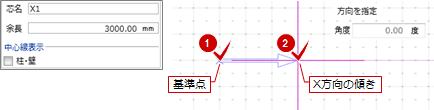
- X方向の通り芯の位置をクリックしていき、X方向が終了したら「Y方向へ」をクリックします。
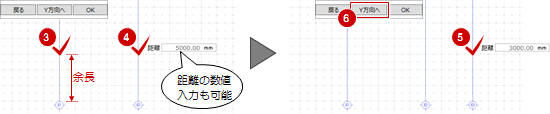
- Y方向の通り芯の位置をクリックしていき、終了したら「OK」をクリックします。
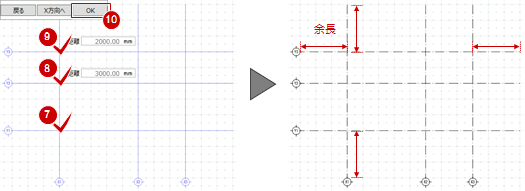
メモ
- 入力済みの柱や壁を参照して通り芯を入力するときは、「柱・壁」をONにします。
通り芯の方向指定後、すべての柱の中心および入力する通り芯と平行な壁にスナップ補助線が表示され、通り芯の位置をクリックしやすくなります。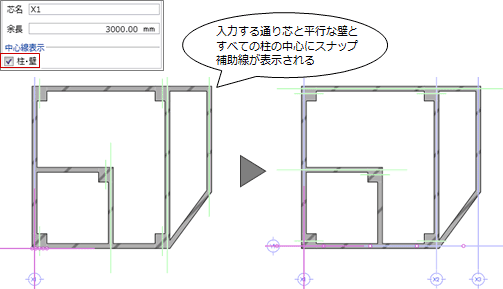
数と間隔を指定してまとめて通り芯を描くにはM110710_trs_sec03
- 入力モードの
_70.png) 「一括入力」をクリックします。
「一括入力」をクリックします。 - 通り芯のXY方向の原点をクリックします。
X方向の傾きを指定する場合は、原点位置でマウスをドラッグしながら方向を決めます。
- X方向とY方向の通り芯の数や間隔、名称を設定します。また、記号の位置や余長なども確認して「OK」をクリックします。
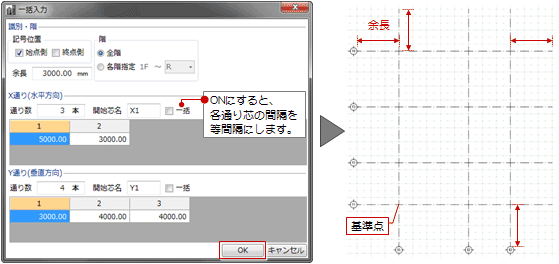
線分を参照して通り芯を描くにはM110710_trs_sec04
入力モードの 「要素参照」を使用すると、スペース、壁などの線分、2D汎用の線分などを参照して、通り芯を描くことができます。
「要素参照」を使用すると、スペース、壁などの線分、2D汎用の線分などを参照して、通り芯を描くことができます。 「基準芯」で基準芯を描く場合も同様です。
「基準芯」で基準芯を描く場合も同様です。
| 入力モード | 操作 |
 「要素参照」 「要素参照」 「交点内要素参照」 「交点内要素参照」 |
【参照した線分上に同じ長さの通り芯を描く場合】 2D汎用の下図の線分を参照したい場合など、指定した線分と同じ長さの通り芯を描きたい場合は  「要素参照」を使用し、指定した線分と他の線分との交点間に描きたい場合は 「要素参照」を使用し、指定した線分と他の線分との交点間に描きたい場合は 「交点内要素参照」を使用します。 「交点内要素参照」を使用します。基準となる線分をクリックして入力しますが、2つのモードでは次のように入力が異なります。
メモ
|
 「始終点指定平行線」 「始終点指定平行線」 |
【参照した線分に平行に、長さの違う通り芯を描く場合】
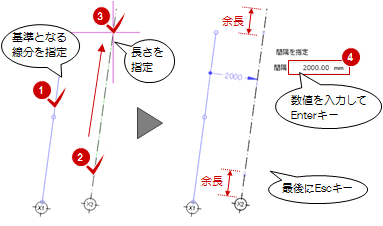 |
 「平行線」 「平行線」 |
【参照した線分に平行に、同じ長さの通り芯を描く場合】
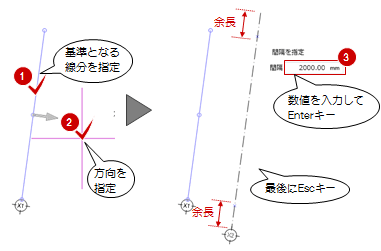 |
 「垂線」 「垂線」 |
【参照した線分に垂直に通り芯を描く場合】
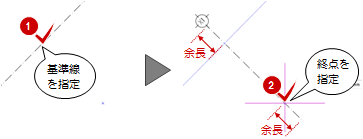 |
 「垂線(延長止め)」 「垂線(延長止め)」 |
【通過点を指定して、参照した線分に垂直に通り芯を描く場合】
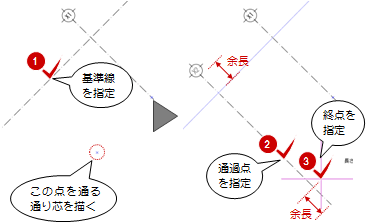 |
部材の面を合わせるラインを設定するにはM110710_trs_sec05
- 入力モードの
 「面芯距離」をクリックします。
「面芯距離」をクリックします。 - 対象の通り芯、部材の面を合わせる方向の順にクリックします。
- 「面芯距離」に、指定した通り芯からのオフセットを入力します。また、確認のための柱型の仮表示を参考にしながら部材の取り付く方向を設定して「OK」をクリックします。
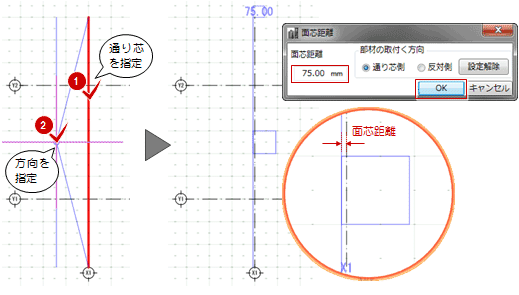
- 面芯距離を利用して柱を配置すると、次図のようになります。
(操作については、「通り芯を参照して柱をまとめて配置するには」を参照)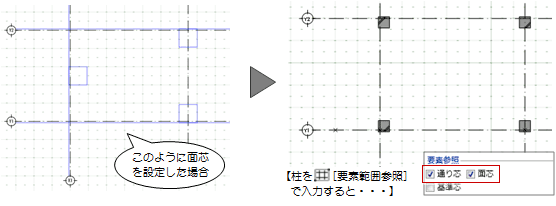
メモ
- 面芯距離の柱型の仮表示は、入力モードの
 「面芯距離」を実行時のみ表示されます。
「面芯距離」を実行時のみ表示されます。 - 設定した面芯距離を解除する場合は、手順3で「設定解除」をクリックして「OK」をクリックします。
ハンドル・寸法編集によるオブジェクトの追従についてM110710_trs_sec07
通り芯を選択すると、コマンドコレクションに「平面編集を有効にする(躯体・仕上等)」が表示されます。「平面編集を有効にする(躯体・仕上等)」がONのときに、通り芯を移動すると、通り芯上にあるオブジェクトが追従します。
通り芯のみを移動したい場合は、「平面編集を有効にする(躯体・仕上等)」をOFFにしてから編集します。
(詳しくは、「部材追従」を参照)